Android入门简单易学使用Android-Studiowindows环境下

目录
Android入门(简单易学)(使用Android Studio(windows环境下))
从这里开始,做一个属于自己的App。
一、下载Android Studio
这是我们开发App使用的编辑工具。
下载完成,

双击打开它,点下一步。直到勾选 android virtual device 时注意,这个是编辑器自带的手机模拟器。不推荐安装。一般我们都是 真机调试或者下载其他的模拟器 (夜神模拟器)。自带的模拟器太卡。下面就是安装完成的画面。
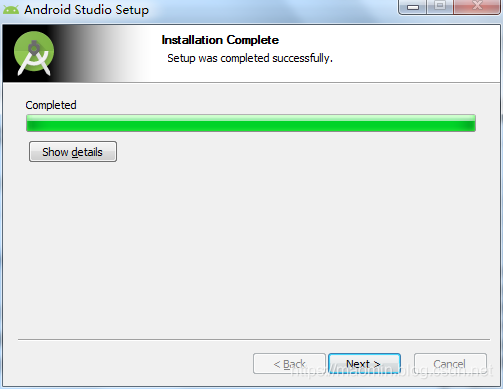
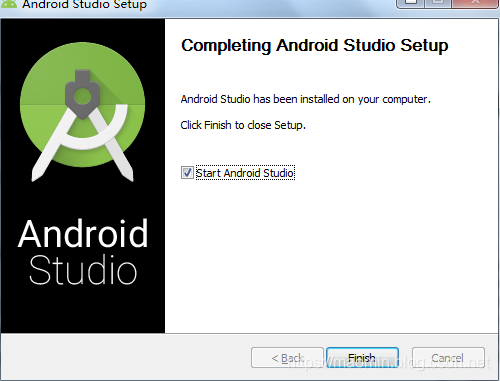
二、配置Android Studio
安装完成后,打开它
1、直接ok
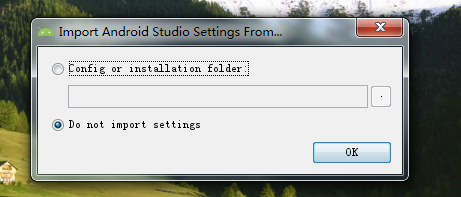
2、不发送

3、点Cancel

4、点Next
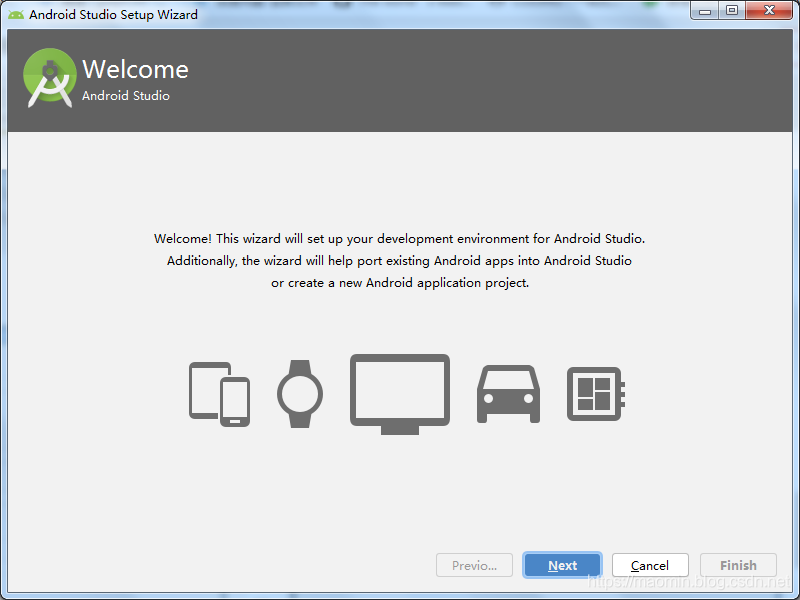
5、推荐第一个选项。标准。点下一步
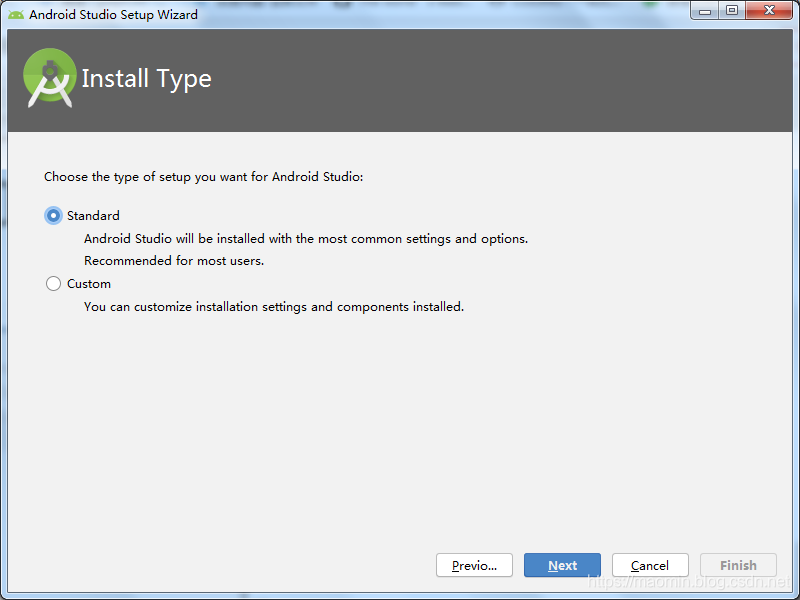
6、自己选主题,点下一步

7、点Finish
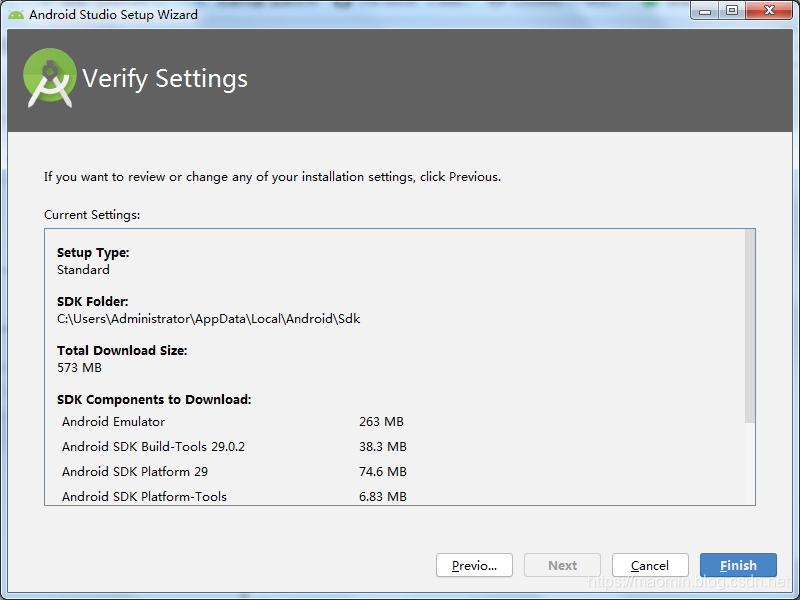
8、等待
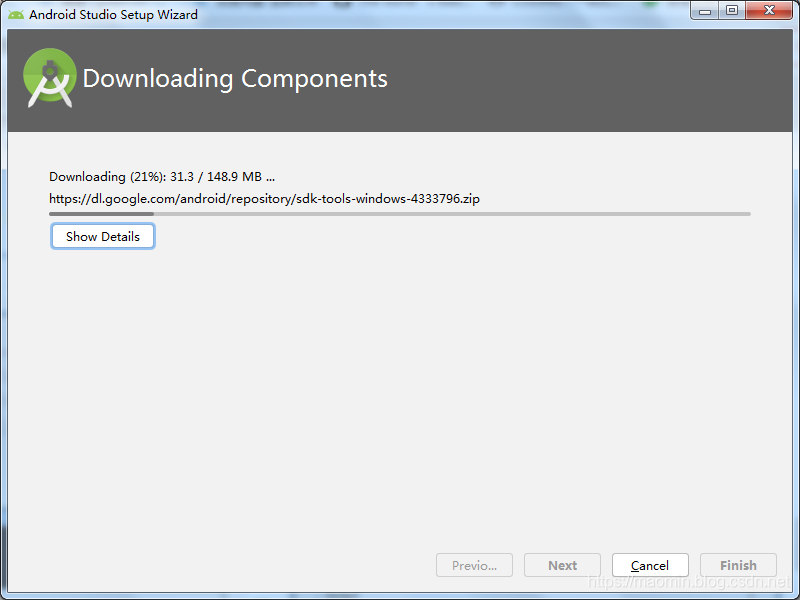
9、点Finish
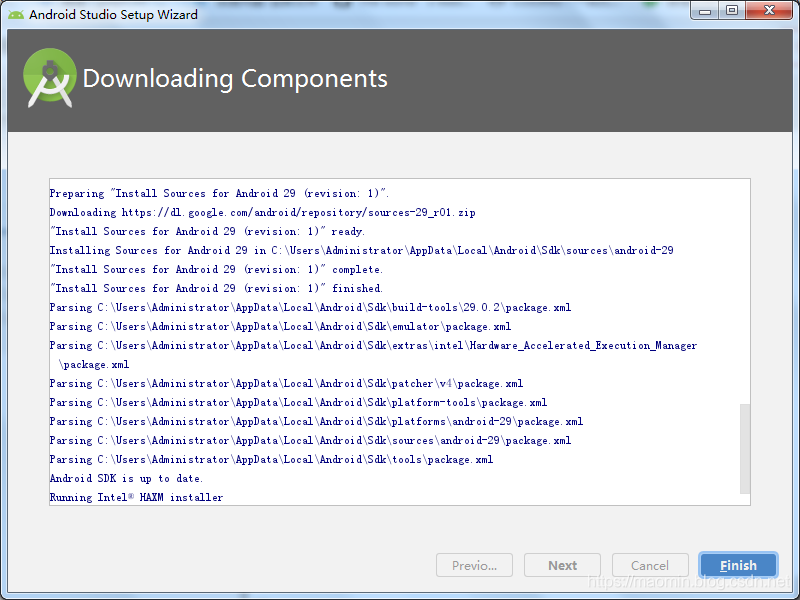
接下来,到创建APP的时候了。
三、创建APP
1、Start a new Android Studio project
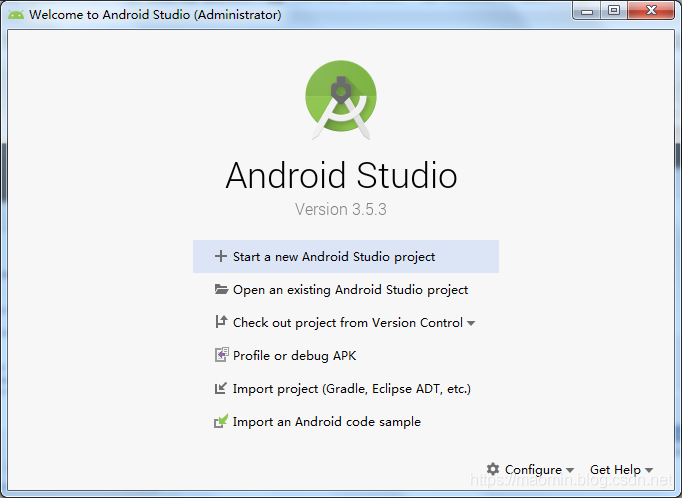
11、选择模版,点Next
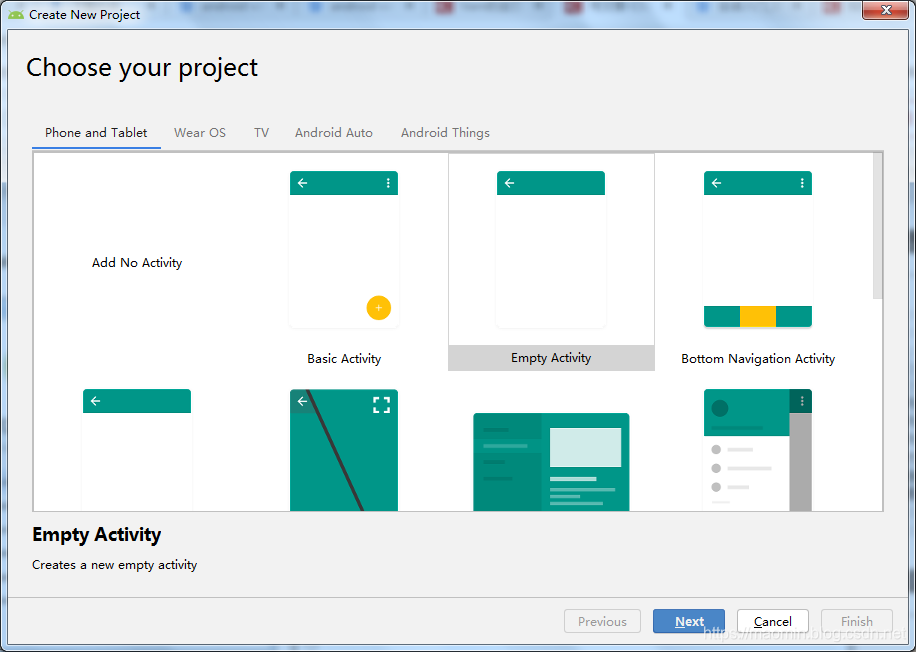
2、填信息、点Next
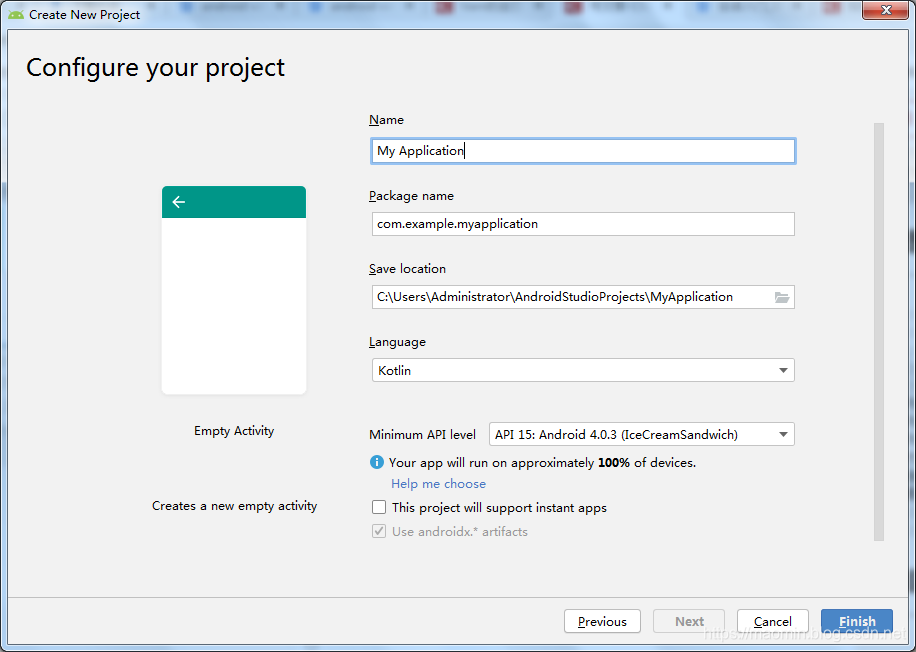
3、等待,右上角小锤子标志亮
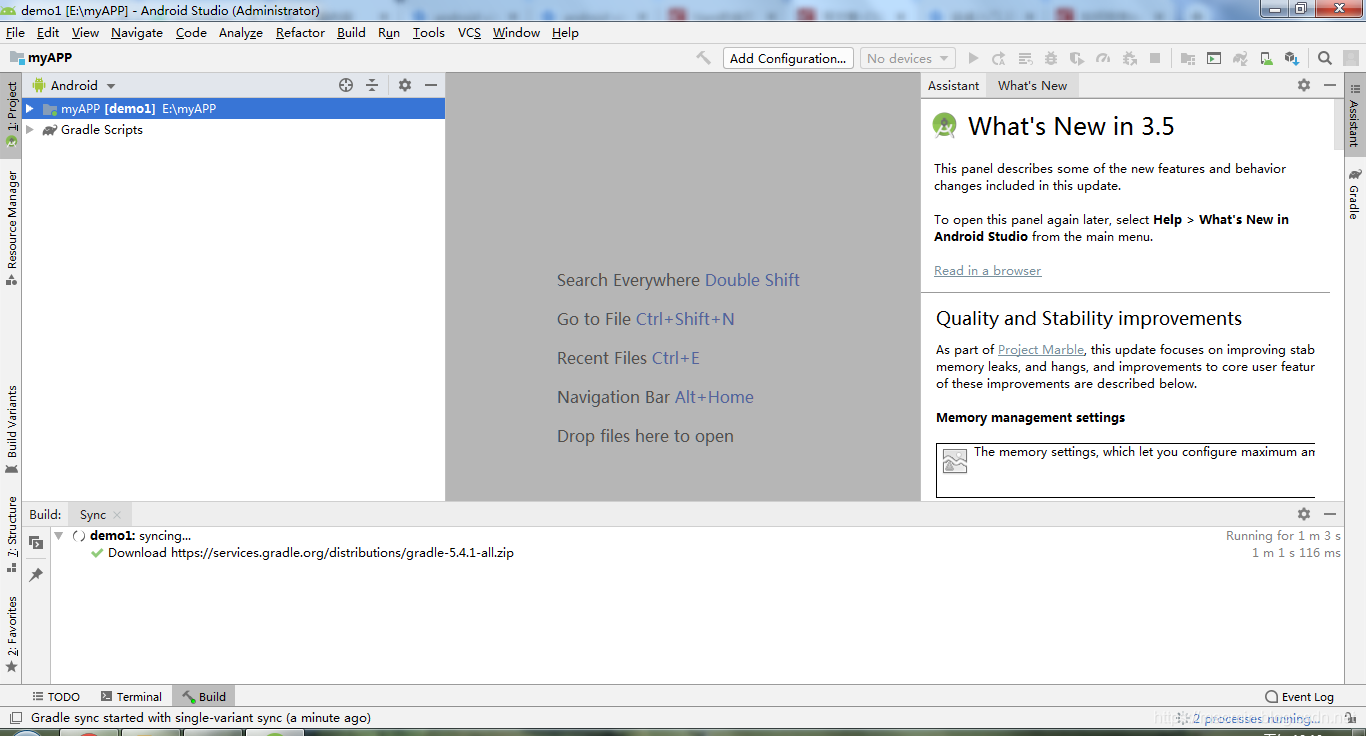
4、点击右上角的运行标志

这样,就可以编写代码了